- Game Launcher sind Spielesoftware-Tools, mit denen Sie Ihre Spielebibliothek organisieren, herunterladen und herunterladen können Sehen Sie sich Artwork an, sehen Sie sich Informationen wie das Erscheinungsjahr an und starten Sie Spiele schnell von einer Single aus Anwendung.
- Die besten Game Launcher verfügen über spezielle Funktionen, um Ihren Windows-PC für Spiele zu optimieren. Zum Beispiel hat Razor Cortex a Spiel-Boosting Modus, der nicht verwendete Prozesse abschaltet, um CPU und RAM freizugeben.
- Wenn Sie zusätzliche Hilfe benötigen, um Ihren PC für Spiele zu optimieren, verwenden Sie Spiele-Booster-Software!
- Besuchen Sie unser Gaming-Software Hub, um weitere coole Anleitungen zu sehen!

- CPU-, RAM- und Netzwerk-Limiter mit Hot-Tab-Killer
- Direkt in Twitch, Discord, Instagram, Twitter und Messenger integriert
- Integrierte Soundsteuerung und benutzerdefinierte Musik
- Benutzerdefinierte Farbthemen von Razer Chroma und dunkle Seiten erzwingen
- Kostenloses VPN und Werbeblocker
- Opera GX herunterladen
Diejenigen mit umfangreichen Windows-Spielbibliotheken können sie nicht immer effektiv organisieren. Dampf, GOG und Origin sind einige der Distributoren für digitale Spiele mit Client-Software, die Sie vor dem Öffnen starten müssen Spiele.
Daher müssen Sie normalerweise mehrere Spielclients separat starten, um die Spiele. Daher haben einige Softwareentwickler mittlerweile Spielestarter entwickelt, mit denen Sie Ihre Windows-Spiele innerhalb einer einzigen Bibliothek effizienter organisieren können.
Mit der Game Launcher-Software können Sie alle Ihre Spiele von separaten digitalen Distributoren und Windows-Ordner innerhalb eines einzigen Pakets.
Dann kannst du schnell alle deine Spiele direkt aus der Spiele-Launcher-Software heraus, ohne unzählige Unterordner durchsuchen zu müssen.
Game Launcher sind ein Gaming-Äquivalent von Google Picasa, das Bilder auf Ihrer Festplatte importiert und organisiert, sodass Sie sie schnell in einem einzigen Programm finden und bearbeiten können.
Die Programme verfügen in der Regel über anpassbare Oberflächen, Suchwerkzeuge und einige enthalten auch zusätzliche Optionen und Einstellungen, mit denen Sie Ihr Spielsystem optimieren können.
Was sind die Top 5 Game Launcher für Windows PC?
1. Photon-Spielmanager
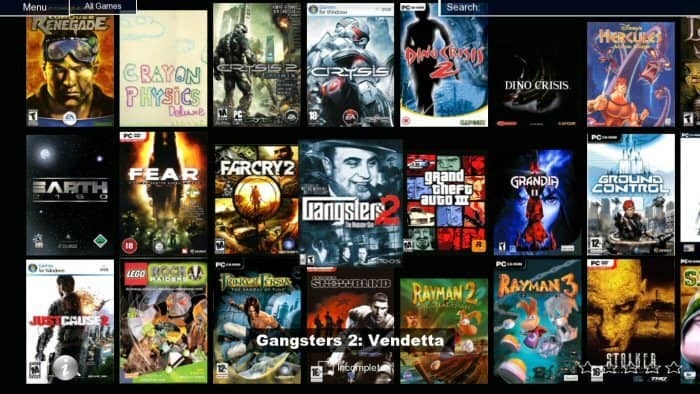
Photon-Spielmanager hat ein auffälliges UI-Design, mit dem Sie Ihre Spielesammlung. Die V4-Version ist kompatibel mit Windows (XP und höher) und Linux Plattformen.
Dies ist nicht gerade Freeware-Software, aber Sie können die Demo mit einer Datenbank mit fünf Spielen ausprobieren, indem Sie auf. drücken Für Windows herunterladen Knopf an diese Webseite.
Für größere Spielebibliotheken benötigen Sie den 15-Dollar-Lizenzschlüssel der Software. Die früheren Versionen V2 und V3 des Programms sind jedoch ohne Einschränkungen frei verfügbar.
Das Beste am Photon Game Manager ist ein UI-Design, das mit einer Media Center-Software vergleichbar ist. Es verfügt über anpassbare Vollbild- und Fensteroberflächen, um sich zu präsentieren Spiele mit.
Das Programm bietet integrierte Unterstützung für Online-Datenbanken, sodass Sie Box-Art, Banner und zusätzliche Spieldetails in Ihre Photon-Spielebibliothek aufnehmen können.
Die Software unterstützt Emulatoren, so dass Sie auch Retro-Spiele starten direkt von Photon. Mit diesem Tool können Sie Ihre Spielebibliotheken durchsuchen, indem Sie Sortier- und Filteroptionen anwenden.
Darüber hinaus können Sie die Software mit Controllern, Joysticks, Tastaturen, und Touchscreen-Eingabegeräte.
⇒ Photon Game Manager herunterladen
Suchen Sie nach einem fantastischen Controller, um Ihr Spiel zu verbessern? In diesem Artikel finden Sie unsere besten Tipps.
2. LaunchBox
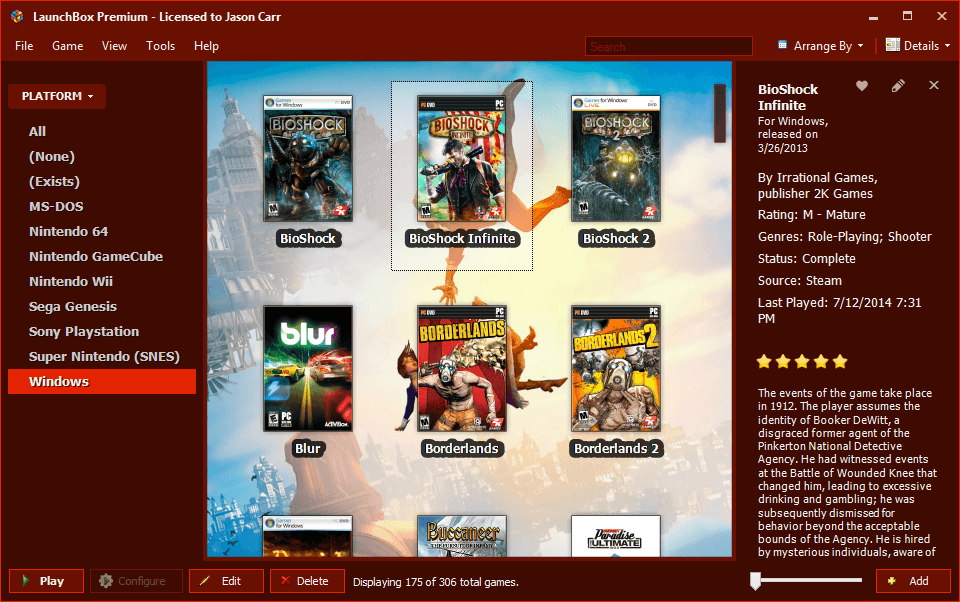
LaunchBox war ursprünglich ein Frontend für DOSbox, aber der Entwickler hat die Software erweitert, um sie zu unterstützen Computerspiele und ein verschiedene Emulatoren.
Diese Software ist mit Windows-Plattformen ab Vista kompatibel, und der Herausgeber weist darauf hin, dass es möglicherweise auch zukünftige Mac- und Linux-Versionen geben wird. LaunchBox hat eine Freeware- und Premium-Version mit zusätzlichen Anpassungsoptionen und einem Big-Box-Modus.
Die Premium-Version der Software kostet derzeit 20 US-Dollar.
LaunchBox ist mit Photon Game Manager vergleichbar, da es den Benutzern ermöglicht, optisch ansprechende Spieledatenbanken einzurichten.
Die Software ist eine Partnerschaft mit EmuMovies, sodass Sie Ihrer Spieledatenbank schnell zugehörige Box-Arts, Fan-Arts, Logos, Screenshots und Videos hinzufügen können. LaunchBox findet auch alle zugehörigen Metadaten zu Titel, Genre, Release, Plattform usw.
In der Premium-Version können Benutzer Fensterfarbthemen und Schriftarten anpassen und benutzerdefinierte Felder und Filter einrichten. Es enthält auch den Big-Box-Modus, der eine Heimkino-Ansicht Ihrer Datenbank mit enthaltenen Spielvideos bietet.
⇒ LaunchBox herunterladen
Füllen Sie Ihre Spielebibliothek mit diesen fantastischen Spieletiteln und machen Sie sich keine Sorgen, dass Sie sich jemals wieder langweilen werden!
3. Spielzimmer
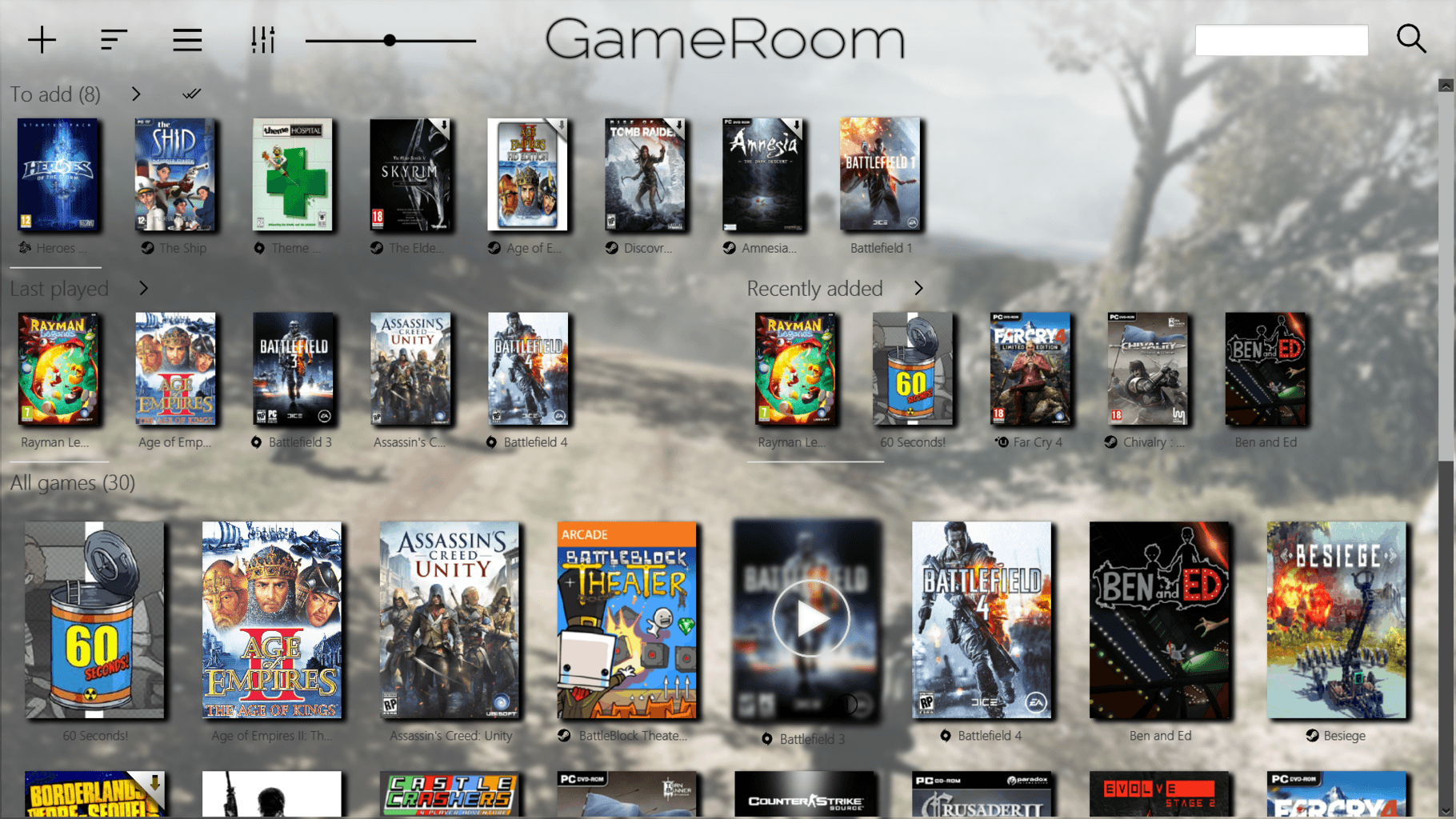
Spielzimmer ist ein weiteres Programm, das eine elegante Darstellung Ihrer Windows-Spielebibliothek bietet und verschiedene digitale Distributoren unterstützt. Es ist eine Freeware, die auf Windows 7, 8 und 10 Plattformen läuft.
GameRoom unterstützt die digitalen Distributoren von Steam, Origin, Battle.net, Uplay und Origin und scannt und importiert automatisch Spiele aus diesen Bibliotheken. Benutzer können jeden Spieltitel auch manuell importieren.
Sie können das Programm so konfigurieren, dass einige Steam- oder Origin-Spiele aus Ihrer GameRoom-Bibliothek entfernt werden. IGDB bietet automatisch Hintergrundbilder, Titelbilder und zusätzliche Details für die Spiele.
Nachdem Sie die Datenbank eingerichtet haben, können Sie sie sortieren und gruppieren Spiele nach Titeln, Erscheinungsterminen, Bewertungen, Genre, Serien etc.
Dieses Programm hat auch einige praktische Optionen im Einstellungsfenster, über die Sie Scans verwalten können. Konfigurieren Sie Verknüpfungen, wählen Sie einen primären Spielordner aus, um nach neuen Einträgen zu suchen, und passen Sie den GameRoom an Thema.
⇒ GameRoom herunterladen
Sie benötigen einen leistungsstarken PC, um die neuesten Titel auszuführen. Werfen Sie einen Blick auf diese Liste mit den besten heute erhältlichen Gaming-Laptops.
4. Gaming-PC
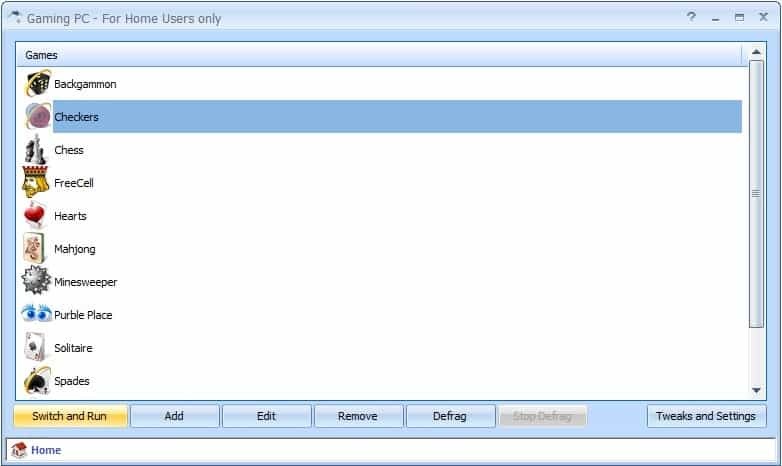
Gaming-PC ist ein Freeware-Programm, mit dem Benutzer starten und Boosten können Spiele bevor Sie sie öffnen. Das Programm ist nicht ganz dasselbe wie LaunchBox und Photon, da es kein glänzendes UI-Design zum Organisieren von Spielbibliotheken hat.
Es benötigt nur 1,5 Megabyte HDD-Speicher und ist kompatibel mit Windows-Plattformen von XP bis 10.
Der Entwickler hatte nicht die Absicht, den Gaming-PC in ein Spieldatenbank-Tool zu verwandeln. Daher wird nicht automatisch nach Steam-, Origin- oder Uplay-Spielen gescannt.
Stattdessen ist es darauf angewiesen, dass Benutzer manuell eine beliebige Anzahl von Spiele in die Spieleliste der Software, von der aus sie dann die Titel starten können. Die Spieleliste enthält keine Hintergrundbilder, Boxgrafiken, Spieldetails, Banner oder etwas anderes als Symbole.
Gaming PC ermöglicht es seinen Benutzern jedoch, Prozesse und Hintergrunddienste auszuwählen, die vor dem Öffnen eines Spiel. Auf diese Weise können Sie schnell etwas RAM freigeben.
Und nach dem Schließen der Spiele, können Sie alle geschlossenen Prozesse und Hintergrunddienste wiederherstellen. Außerdem können Sie die Spielordner auch defragmentieren; die Software enthält dafür anpassbare Defragmentierungseinstellungen.
Auch wenn Gaming PC ein recht einfacher Spiele-Launcher erscheinen mag, bietet er dennoch einige praktische Systemoptimierungsoptionen.
⇒ Gaming-PC herunterladen
Möchten Sie Ihr Spielerlebnis verbessern? In dieser Anleitung erfahren Sie, wie Sie Ihren PC in Spielen schneller machen können.
5. Razer-Kortex

Razer ist in erster Linie ein Hardware-Unternehmen, das mit Software für Furore sorgt Razer-Kortex. Dies ist ein All-in-One-Paket, mit dem Sie organisieren und starten können Spiele, optimieren, Video aufnehmen, gesichert sichern Spiele, und mehr.
Obwohl die Software verschiedene Optionen und Tools bietet, ist es dennoch Freeware, die Sie zu Windows 10, 8.1, 8 oder 7 hinzufügen können.
Razer Cortex sucht automatisch nach unterstützten Spiele, einschließlich derjenigen von digitalen Distributoren. Sie können Titel auch manuell hinzufügen. Diese Software enthält Box-Cover-Kunst und zusätzliche Details für die Spiele.
Das Programm verfügt über einen Game Boosting-Modus, der Hintergrundprozesse vorübergehend für a. abschaltet Spiel wenn Sie einen Boosting-Hotkey aktivieren drücken.
Benutzer können mit dem Tweak-Dienstprogramm weitere Optionen zur Systemoptimierung auswählen und Spielordner mit a. defragmentieren Defragmentierungstool. Mit dem Save Game Manager können Sie auch gespeicherte Spiele, Mods und Add-Ons im Cloud-Speicher sichern.
Außerdem rühmt sich die Software Videoaufnahme und Screenshot-Tools für Spiele mit denen Sie Spielmaterial oder Highscores zeigen können. Razer Cortex verfügt also über einige zusätzliche Tools und Optionen, die nicht in der alternativen Spiele-Launcher-Software enthalten sind.
⇒ Razer Cortex herunterladen
Prahlen Sie mit Ihren neuesten Gaming-Errungenschaften! Hier sind die besten Tools zum Aufzeichnen von Spielen!
Fazit
Das sind die 5 Programme, die Sie organisieren, optimieren und starten können Spiele mit.
Zumindest geben sie dir ein schnelles Launchpad, um alle deine Spiele mit. Einige der Game Launcher enthalten auch zusätzliche Systemoptionen und Tools, mit denen Sie Spiele optimieren.
Wenn Sie weitere Fragen haben, wenden Sie sich bitte an den Kommentarbereich unten.
Häufig gestellte Fragen
Razer Cortex hat eine Spiel-Boosting Modus, um die Leistung Ihres Computers beim Spielen zu verbessern. Die meisten Spiele-Launcher sind jedoch ausschließlich darauf ausgelegt, eine Spielebibliothek zu organisieren, Informationen anzuzeigen und Spiele zu starten. Schauen Sie sich unsere Tipps zur Verbesserung der Leistung von Windows 10 während Sie Spiele spielen.
